
AnyTrans for cloud是一款用户的智能安全云管理器。这款软件极大地方便的了我们的日常生活,高性能传输的云服务使我们不必为文件丢失而烦恼,还能提供共享服务。对这款软件有兴趣或者有需要的小伙伴欢迎来西西下载。
这是一款Mac平台和Windows平台的iOS设备数据传输及数据管理工具,比苹果官方的iTunes使用起来更加顺手,大家都知道IOS设备的数据传输必须依赖iTunes来进行,以前是没有选择的,现在可以用iMobie AnyTrans来替代了!并不是说iTunes多不好用,但是多一个选择还是不错的。AnyTrans苹果手机数据同步软件的操作界面简单易用,和iTunes比较相似。导入、导出音乐或应用程序就如同在使用资源管理器一样简单,也可以在 iPhone、iPad、iPod 不同设备之间转移应用程序。AnyTrans内置视频格式转换工具,可以自动把导入的影片转成最合适的格式,同时在传输的速度上也比 iTunes 快很多。

所有云端硬盘,一次登录
为了为您提供跨多个云驱动器的高效无缝管理,AnyTrans与Dropbox,Google Drive,iCloud Drive,OneDrive,Box,pCloud集成 - 以及更多功能。现在,您可以从一个位置访问和管理多个云驱动器以及同一服务的多个帐户。不必打开成堆的网页和应用程序。不必登录和注销不同的帐户。只需一次登录即可轻松处理所有云内容。

所有设备,一个帐户
AnyTrans可用于您在不同情况下满足不同需求的所有设备。无论您是在台式机,智能手机还是平板电脑上,无论您是在家,在办公室还是在旅途中。您可以随时轻松高效地管理云内容。为了使它更方便,AnyTrans可以根据您的需要随处使用统一帐户。所以,你永远不会因为想要记住几个不同的账户而感到困惑。

在Flash中搜索并发现您想要的文件
您保存在云端驱动器中的文件很容易获取,即使您不记得它们存储在何处。这是因为AnyTrans将搜索多个云驱动器并在一瞬间为您发现文件。此外,您可以设置过滤器以使搜索更加高效和准确。不再浪费时间或精力来浏览整个云驱动器或在帐户之间切换。AnyTrans知道在哪里找到该文件,并在几秒钟内呈现给您。

现在,管理云内容变得更加简单
AnyTrans认为管理云内容应该像管理本地文件一样简单。因此它带来了直观的解决方案,就像您熟悉的Windows资源管理器或Mac Finder一样。通过简单的拖放,您可以一次上传和下载多个云驱动器中的文件。即时在线预览PDF,文档和照片,无需将其下载到计算机。一键删除不需要的文件,快速释放宝贵的存储空间。你一定会喜欢简约。

确保您的数据安全并受您的控制
AnyTrans旨在为您提供卓越的云管理,同时确保您的数据安全并受您的控制。通过实施Google 2FA,即使坏人知道您的密码,它也会增加额外的安全保护,以防止窥探。此外,对您的云内容进行的每次访问和操作都需要您的许可。每当您改变主意时,您始终可以取回权限并拒绝访问权限。
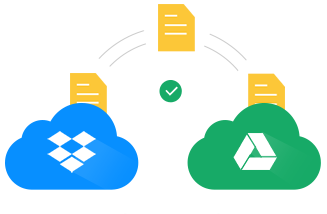
让文件在云端驱动器和计算机上自由飞行
您的云驱动器不应该是独立的岛屿。当他们能够顺利沟通时,他们工作得更好 因此AnyTrans在您的所有云端驱动器之间以及云端和计算机之间构建高速公路。现在,您可以轻松无缝地将文件从一个云移动到另一个云,或者快速上传和下载云文件。

最安全,最简单,最灵活的共享文件方式
云驱动器不仅用于存储文件。它也是我们大多数人共享文件的第一选择,特别是大文件。现在,AnyTrans向前迈出了一大步,为您提供了更多的云文件共享功能。您可以100%自由地以更简单,更灵活,最重要的是绝对安全的方式共享您想要的任何文件或文件夹。
1、点击安装应用程序点击安装cloud

2、安装NET framework4.5

3、安装完成关闭向导

4、后台自动安装cloud完成
1、我有多少iCloud存储空间?
设置iCloud后,您将自动获得5GB存储空间。使用该存储空间,您可以将照片存储在iCloud照片库中,并使您的文档在iCloud Drive中保持最新。请注意,如果您的iCloud存储空间不足,您的设备将不再将数据备份到iCloud。如果您需要更多空间,可以从Apple购买存储空间。
2、如何使用iCloud进行备份?
1.将设备连接到Wi-Fi网络>转到设置>您的姓名>选择iCloud。
2.点击iCloud备份选项>单击立即备份>确保Wi-Fi连接正常,直到备份过程完成。

3、如何通过iCloud在iOS设备之间传输照片?
如何使用iCloud在iOS设备之间传输照片?请按照以下步骤了解相关信息。
1.请转到设置>点按iCloud>点按照片。
2.请打开iCloud Photo Library选项。
3.请在“优化iPhone存储”和“下载并保留原件”之间进行选择。
4.将照片上传到iCloud Photo Library需要一段时间。完成后,您可以从iOS设备上的照片应用中的所有照片相册访问它们。

同时,请确保这两个设备是iOS 8.3或更高版本并登录到相同的Apple ID。您需要让设备连接无线网络才能上传照片。您还需要确保有足够的iCloud存储空间,因为iCloud Photo Library使用您的iCloud存储分配。
厂商名称:iMobie Inc.
开发者其他应用iMobie Inc.

讯飞输入法app最新版202258.4M23843人在玩讯飞输入法最新版本2022下载,讯飞输入法app是一款手机输入法,其特色在于支持语音输入,说出话来直接变成文字,很给力啊,有木有!讯飞输入法app支持多种方言识别,觉得有用就来下载试用一下吧。
下载
沙发管家TV版7.5M55686人在玩沙发管家是一款基于Android系统的TV盒子本土化应用商店。我们致力于为国内用户打造最全面、最简单方便的TV盒子应用商店,为用户提供各类最适合在TV盒子上使用的软件和游戏。我们的宗旨就是让每个使用沙发管家的用户拿起遥控器,就像操作传统电视一样的简单方便---沙
下载
当贝市场客户端tv版11.5M12775人在玩当贝市场是一款专为智能电视和安卓电视盒量身打造设计的应用市场!海量精选TV应用,遥控器轻松操作,界面简洁易用,管理得心应手!当贝市场tv版现已适配天猫魔盒、小米、乐视、迈乐
下载
猎豹清理大师50.0M20507人在玩猎豹清理大师(原金山清理大师)是金山网络研发的针对智能手机的专业清理软件,截止2013年12月,已成为全球清理类工具软件第一名。西西用着挺好的,清理的又快又干净
下载
鲁大师评测39.2M38216人在玩鲁大师手机版是一个给Android手机、平板进行性能评测、跑分的软件,通过“内存性能”、“CPU整数性能”,“CPU浮点性能”、“2D、3D绘图性能”、“数据库IO”、“SD卡读、写速度”八项性能测试,通过合理的项目性能测试对手机的硬件性能做一个整体评分
下载
360手机助手安卓版28.5M894203人在玩360手机助手安卓版下载到手机桌面是360旗下的一款应用市场软件,360手机助手真正的10.0版本,对于买了新手机或者想下载软件游戏的朋友来说,这款360手机助手还是很实用的
下载
WiFi万能钥匙87.6M33588人在玩WiFi万能钥匙是一款手机上自动获取周边wifi热点信息的手机必备工具,WiFi万能钥匙利用存储与云端的数据库,帮助您轻松的接入无线网络,在软件的云端数据库中存储了数万的wifi热点数据。
下载
应用宝202213.9M44355人在玩应用宝2022最新版全新上线,其前身是“qq手机软件管理”。应用宝2022客户端全新的ui和架构,显示出腾讯应用中心的社区化和开放平台理念
下载
百度输入法2022最新版70.9M19773人在玩百度输入法2022最新版一直秉持着一种理念:向用户提供最流畅、高性能的手机输入体验,这样的理念一直延续至今,受到了业界及用户的广泛好评。
下载
豌豆荚手机精灵手机端23.3M5696人在玩豌豆荚,国内最大的Android内容获取平台。你可以通过豌豆荚Windows版、Android版或者Web版随时随地将超过40万款应用及音乐、视频、图片等资源方便获取到手机,同时豌豆荚还为你提供了好用的本地内容管理功能。
下载